這次我們整合了ContextCapture操作流程部分以及EPS和CASS3D三維采集繪制房屋及地形。結合房地一體項目全流程來分享新技術帶來的便利。
下面是我們整合的ContextCapture、EPS、CASS3D三個軟件的操作教程。
01
像控點布設
下面開始外業工作,在獲得村莊位置后,我們先用航線規劃軟件規劃航線,然后到實地布設像控點。
目前來講雖說有免像控的設備,但是在實際項目中還是需要布設像控點。
像控點的布設好壞直接影響成果精度。
像控點一般布設在測區四個角和中間位置,一定要均勻分布。
四個角的像控點不要太靠近測區邊緣,避免拍不到。如果需要多架次飛行或者帶狀測區的,盡量保證不同架次之前的重疊區有像控點。圖片
如果村子測量區域較大可增加像控點數量,控制點間距150m-200m為宜。
布設像控點可以選擇標靶或者油漆,一般來說標靶可以循環使用,但是需要專人看護,避免不小心移動。油漆則不需要專人看護,也不用專門回收,在項目中常采用此方法。圖片
將布設好的像控點的坐標測量完畢,開始設置無人機航飛參數。使無人機按照規劃航線飛行拍攝直至整個村子測量完畢。
這里我們要特別提醒,無論是固定翼還是螺旋翼,一定要帶夠電池!!測區飛行完畢,需要在現場初步檢查一下航測的照片是否有問題。如發現問題要及時處理。
02
ContextCapture
接下來就到了內業工作的部分,我們需要將外業測好的數據進行整理,生成立體模型。
這里需要用到建模軟件Smart3D(CC)。圖片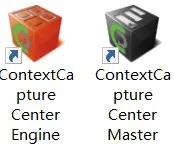
在打開cc進行操作之前一定要先點開紅色的處理引擎,如果不點開引擎,數據在cc內將無法運算。
首先新建工程,工程目錄一定是英文的,不然后面會出現問題。圖片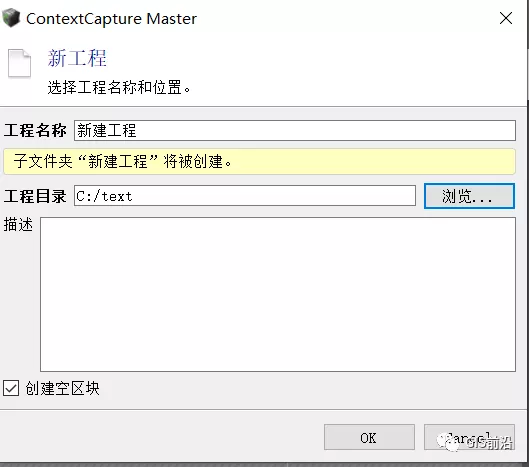
創建好工程后,點擊影像—添加影像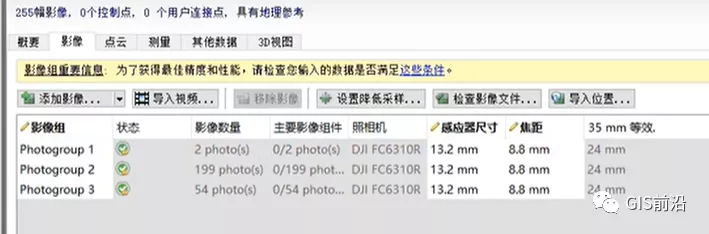
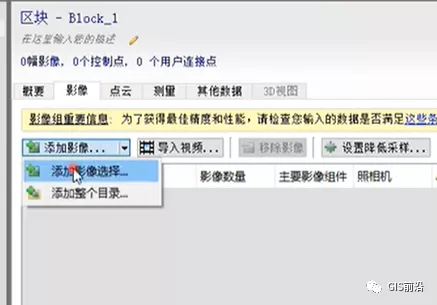
圖片添加照片后我們發現傳感器尺寸未讀取,這里使用的是大疆的相機,感應器尺寸未13.2mm,直接改好即可。
然后我們導入pos信息,如果照片集成pos信息可跳過本步驟。點擊導入位置圖片找到pos文件打開后,點擊下一步,分隔符選擇“,”,空間參考系統按照飛行地區實際位置選擇。


將字段與相應的列對應上,然后點擊導入。
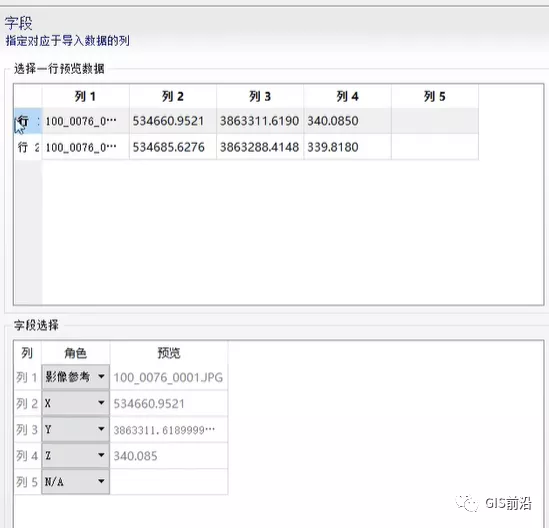
接下來我們導入控制點,點擊測量common formats—選擇坐標系。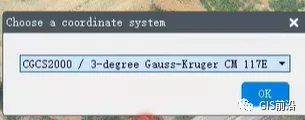
導入控制點后,點擊概要—提交空中三角測量,后面的選項不用修改一直點確定直到提交。
提交之后我們讓軟件自己工作一會,可以放松放松。

空三跑完,我們就可以刺點了。
點擊測量,單擊右側導入的像控點,用鼠標將十字標移動到像控點的位置。刺點照片越多刺點精準度越高。
將所有像控點全部刺點完畢后再次提交空三。圖片圖片

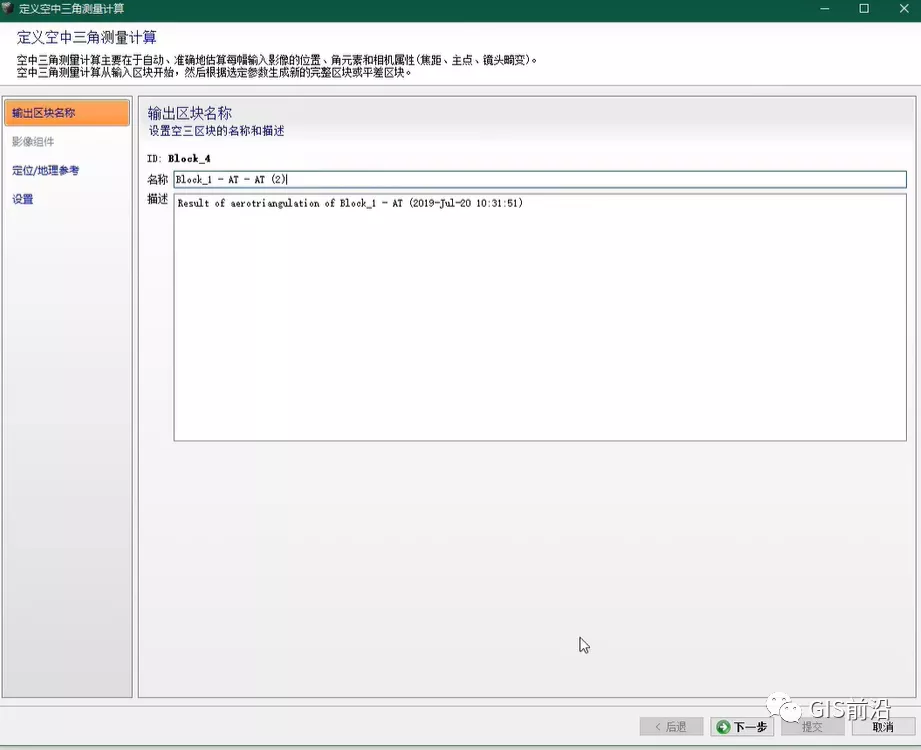
在這里選擇使用控制點進行平差圖片其他選擇默認,直到提交。
這次空三會根據所刺的像控點糾正模型。
空三結束后點擊新建重建項目圖片
點擊空間架構,選擇坐標系。
設置完成后提交生產,目的選擇三維網格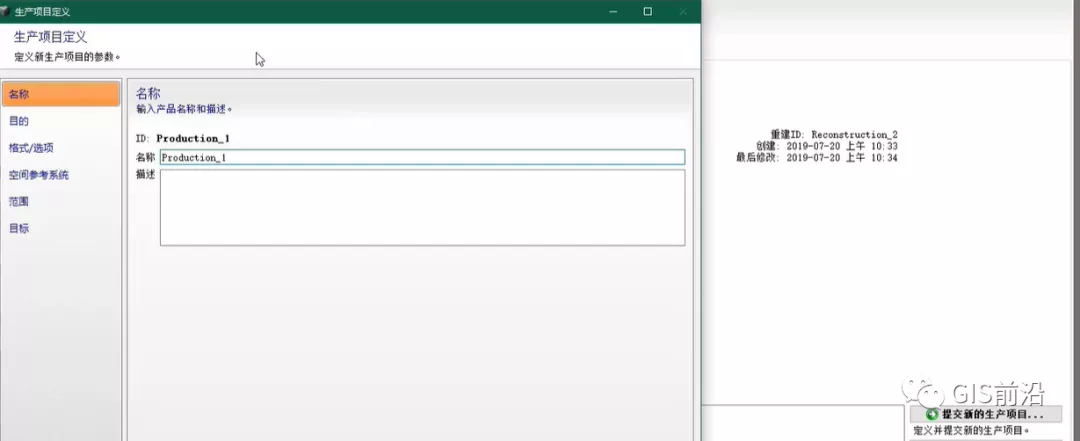
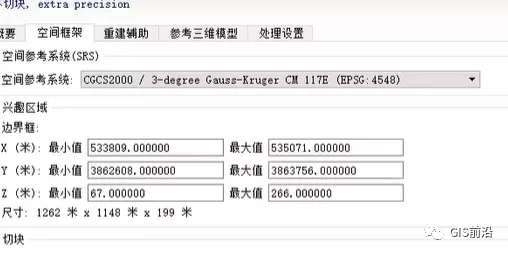
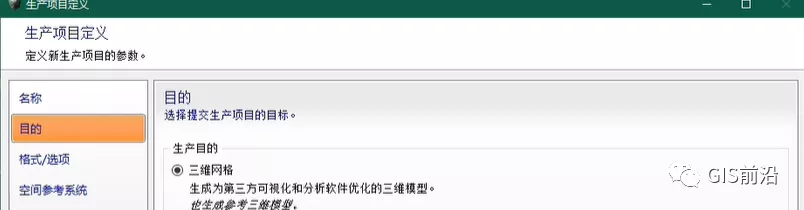
格式選項選擇osgb,空間參考系選擇與之前相同,然后提交。
生產完畢后即可得到測區內的三維模型。
下面是osgb導入EPS后的預覽。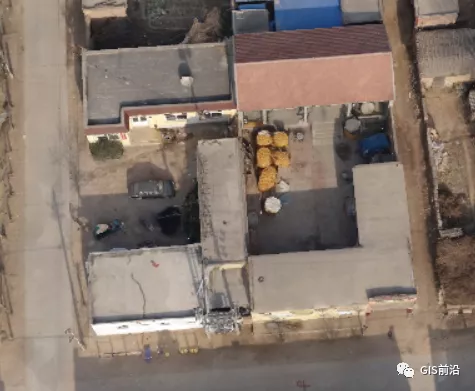

02
EPS
建模后出圖的常用軟件EPS
? 1.創建工程文件
1.1工作臺面定制
在使用三維測圖中我們必須要定制的模塊是三維瀏覽(3DView),使用傾斜攝影制圖還需要定制傾斜攝影三維測圖模塊。若要定制全部的三維測圖,需要將點云三維測圖和垂直攝影三維測圖一同定制。
1.2新建工程
制定完工作臺面后便可以在已制定模塊下進行繪圖制作。初次使用時請點擊工程下的新建選項,在彈出窗口中選擇需要的模板,填寫工程名稱并且選擇需要存放的路徑。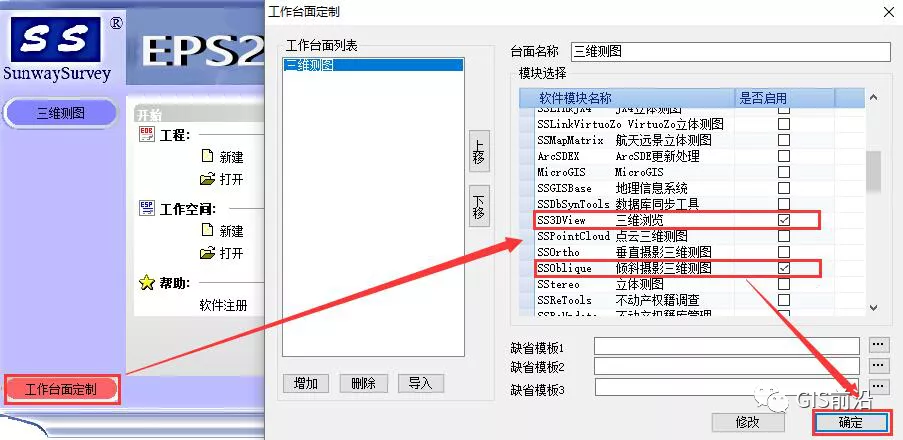
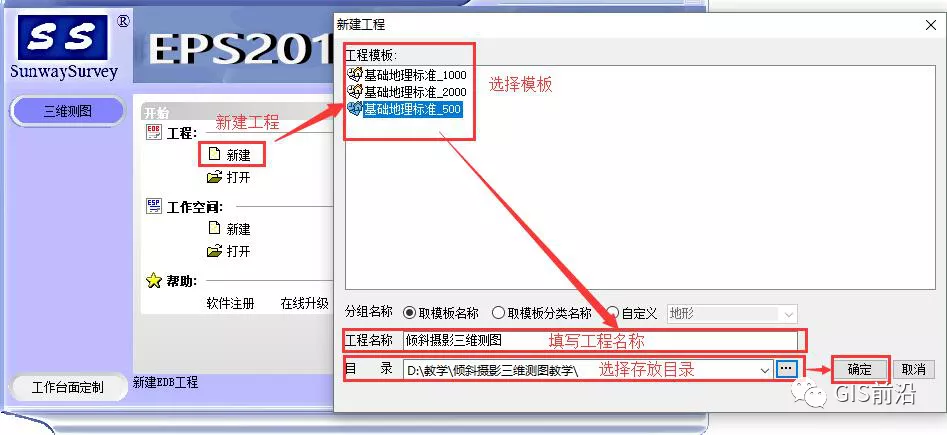
1.3打開工程
若已有工程可以使用打開選項打開已有工程,在彈出窗口中選擇路徑并選擇自己需要打開的工程,對工程命名好后點擊打開,或在右邊最近項目下選擇最近打開過的工程。
? 2.傾斜攝影模型生成
2.1生成傾斜攝影模型
進入到eps三維測圖軟件之后,我們發現與eps的基礎平臺相比在菜單欄多出了三維測圖菜單選項。制圖前需要先生成實景表面模型dsm文件。
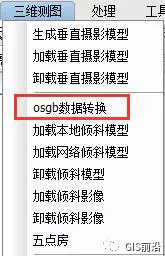
點擊三維測圖菜單下拉菜單中的osgb數據轉換,在彈出窗口中輸入傾斜攝影數據目錄和元數據文件,若不是第一次生成數據則需要手動清除先前路徑,注意在存放路徑不能出現空格、特殊字符等。在傾斜攝影數據目錄處選擇包含多個瓦片數據存放的文件夾,在元數據出選擇對應的xml文件,點擊確定,生成dsm文件。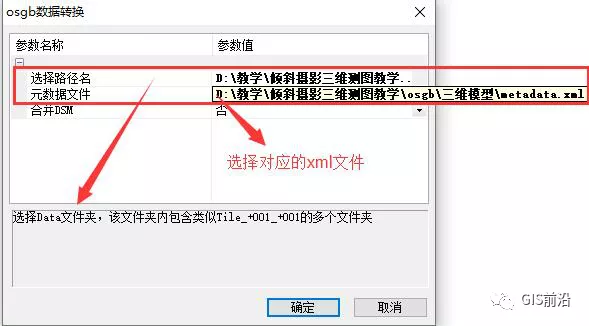
圖片
2.2、加載傾斜攝影模型
生成dsm文件后點擊三維測圖下拉菜單下的加載本地傾斜模型加載剛生成的dsm文件。
也可以點擊加載網絡傾斜模型加載存放在共享數據庫中的文件。
點擊后出現彈出窗口,在彈出窗口中選擇剛剛生成存放在與瓦片數據同一目錄下的dsm文件(與osgb生成時傾斜攝影目錄位置相同)。點擊打開。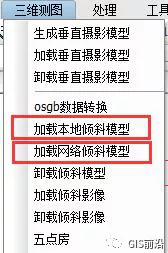
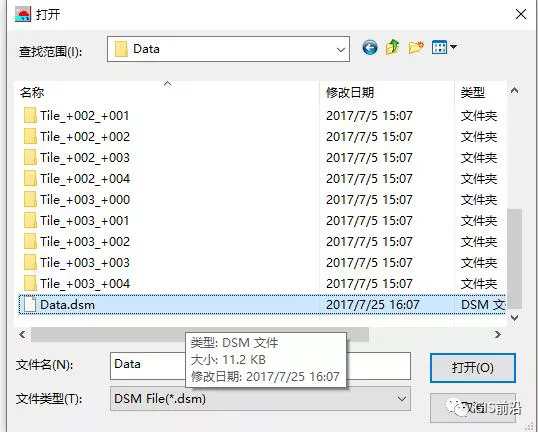
2.3加載超大影像
在三維測圖的下拉菜單中有加載超大影像菜單,點擊加載超大影像,可以實現二三維同步繪制,實現二三維一體化。在彈出窗口中選擇超大影像的位置點擊打開。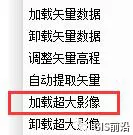

這時我們可以看到窗口中存在兩個影像,一個二維窗口中的超大影像,一個是三維窗口中的傾斜影像。我們可以通過三維測圖下拉菜單中的窗口來設置,點擊窗口設置,在彈出框中可以選擇打開或關閉二位窗口,在有需要時也可以打開立體和影像來幫助制圖。但是在三維測圖中三維窗口不可以關閉。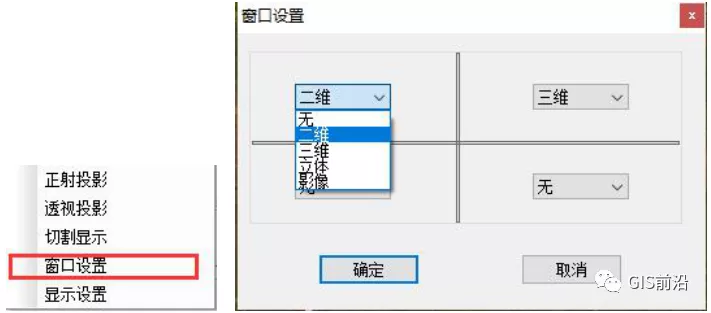
? 3.生產采集
3.1房子
加載完成影像后我們可以在三維窗口看到呈現三維立體的影像數據。首先進行房屋的繪制。啟用加線選好編碼后,畫線普通繪制。可以利用快捷鍵來方便繪制。在繪制臨接的房屋時要保證房屋無縫的鏈接,手動繪制時很難保證,可以利用快捷鍵完成。
當兩個房屋相鄰時可以利用快捷鍵S捕捉已繪制成的房屋角點,在繪制第三邊時需要保證第四邊與已有房屋的重合也要保證第三邊與已有房屋墻面的垂直所以利用快捷鍵Shift+d捕捉垂足。可以在操作窗口處點擊結束后執行腳本處理,這樣在繪制過程中要保證畫房屋時第一點點在三維窗口的房屋上,之后可以在二三維窗口隨意繪制,腳本會幫助我們把除第一點以外的點高程改變為第一點相同的高程。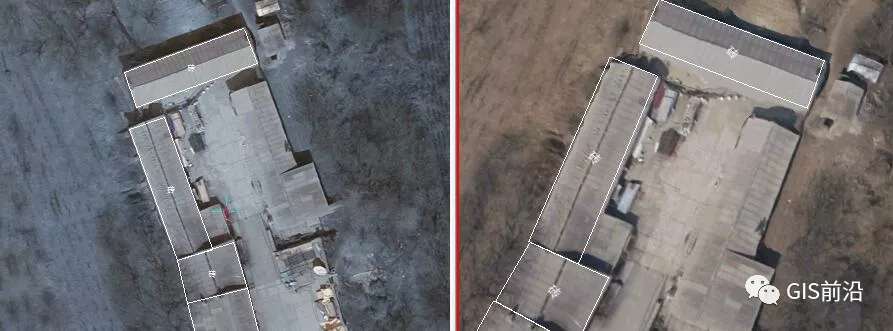
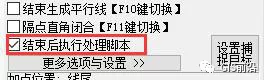
在三維測圖的下拉菜單中有五點房繪制的功能,點擊五點房,選擇我們需要的房屋編碼(這里以建成房屋為例)。在右側操作窗口有五點房功能的介紹和操作界面。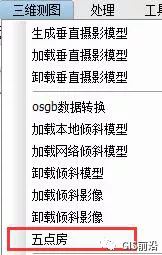
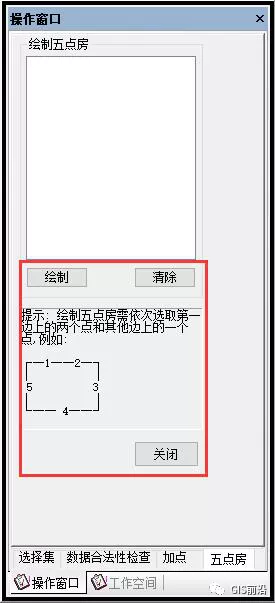
五點房只適用于形狀比較標準的四邊形房屋,對不是標準的四邊形房屋無法繪制。在沒有房檐的第一個邊上選擇兩個點,其余邊均選擇一個點,若出現均有房檐的邊可以選擇比較光滑的墻面代替。如果繪制錯誤可以在操作窗口中點擊清除重新繪制。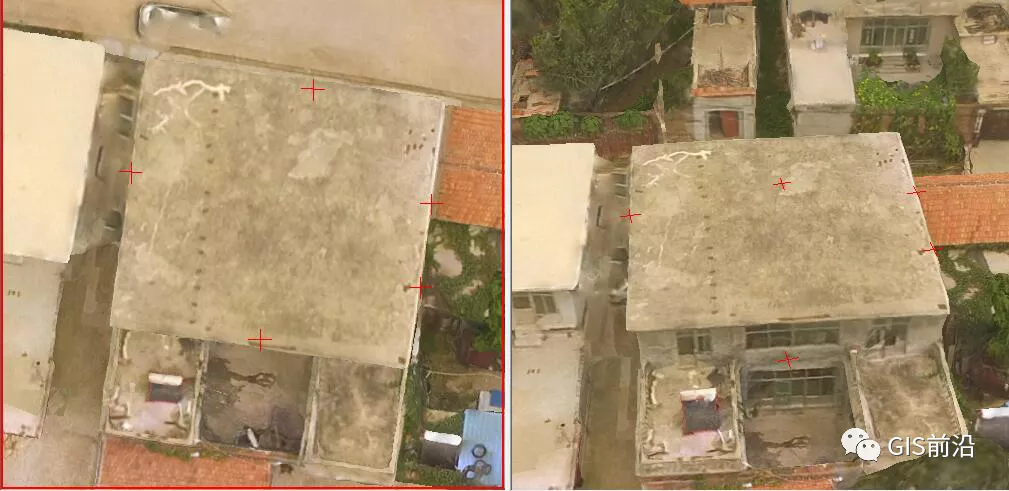
繪制完成后在操著窗口點擊繪制。繪制完成后在操作窗口點擊關閉可以關閉五點房功能。在三維窗口操作時可以按住鼠標左鍵移動鼠標來旋轉視角以方便繪制。
3.1.2對待有房檐(不規則)的房屋可以利用快捷鍵實現繪制。
1)我們可以在選好編碼后在墻面上選擇第一點,然后鼠標放到房檐利用快捷鍵Shift+A將這一點的高程升高至房頂高度,這樣就可以將點選擇在沒有房檐的房頂上。
2)選擇與繪制的第一點相同墻面上繪制第二點以確定方向
3)旋轉圖像至第二面在墻面處將鼠標放置到墻面上利用快捷鍵Ctrl同時點擊鼠標左鍵繪制第三點,以保證第一點與第二點形成的線垂直。
4)重復3)的操作繪制第二條線、第三條線、第四條線直到回到第一點所在的面
5)畫完最后一條線后用X撤回多出的線段,用Z反向,使鼠標回到第一點,在用X回退第一條線按C閉合形成房屋頂面。
6)選中房屋,將鼠標放到房屋底端按住A鍵可以建立3D白模形成立體結構。
繪制完成后會彈出窗口填寫房屋結構和層數,在五點圖繪制后需要到右邊的操作窗口填寫屬性。
注意:房檐作為屋頂附屬結構不算作建筑面積,不需要繪制,所以在繪制房屋時需要選取屋檐底下的墻角,而不是房檐的檐角。
在繪制臨接的房屋時要保證房屋無縫的鏈接,手動繪制很難保證,可以利用快捷鍵完成。

當兩個房屋相鄰時可以利用快捷鍵S捕捉已繪制成的房屋角點利用Shift+A將高程升至房頂處然后繪制,在繪制第三邊時需要保證第四邊與已有房屋的重合也要保證第三邊與已有房屋墻面的垂直所以利用快捷鍵Shift+D捕捉垂足,利用快捷鍵Shift+A將高程升至房頂,最后按C閉合完成繪制。
3.2道路
在繪制道路時首先選擇加線然后選好道路的編碼,沿著道路的邊線進行繪制。注意不要繪制在道路上的其他地物上,會導致高程的改變。在繪制道路時可以用快捷鍵1(直線)、2(曲線)、3(圓弧)來改變線型。如果畫錯了可以用X回退一次,可以利用Z反向繪制,也可以在斷線處用F重新接上繼續畫。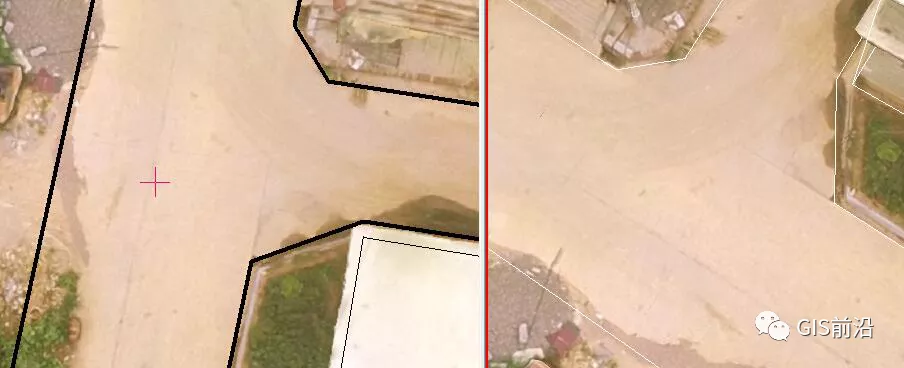
3.3高程
選擇高程點編碼在需要顯示高程的地方鼠標左鍵點擊,可以顯示高程。若點擊之后沒有顯示高程,可以在右側操作窗口中將坐標下的“標”選擇上,以表示該點為標注便可以顯示高程數值。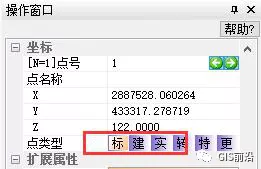
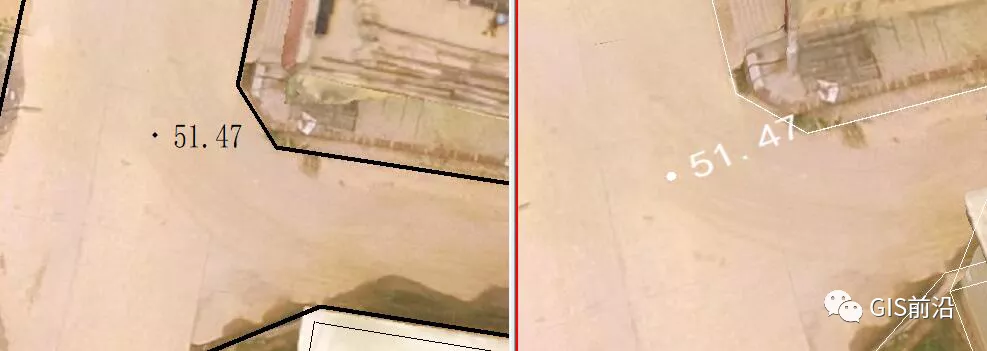
3.4臺階
選擇臺階編碼,延臺階邊線繪制,在第一個轉折點處按J繪制好臺階。若出現平臺可以利用K鍵打在節點上繪制平臺。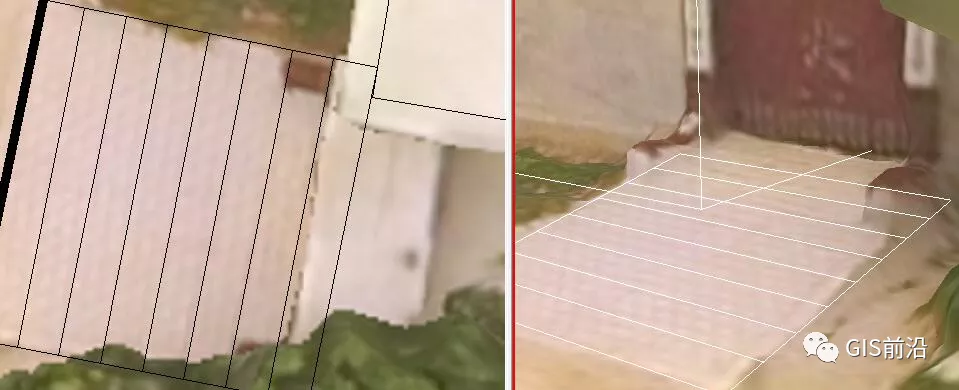
3.5注記
需要添加注記時選擇對應的注記在需要的位置點擊并填入注記內容。也可以選擇不同的線形來改變注記的標注方式。可以令注記展現不同的標注走向。
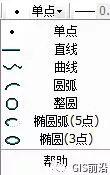
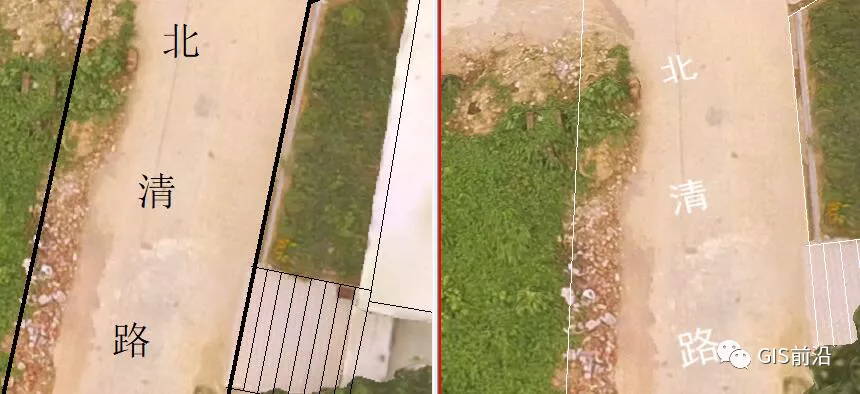
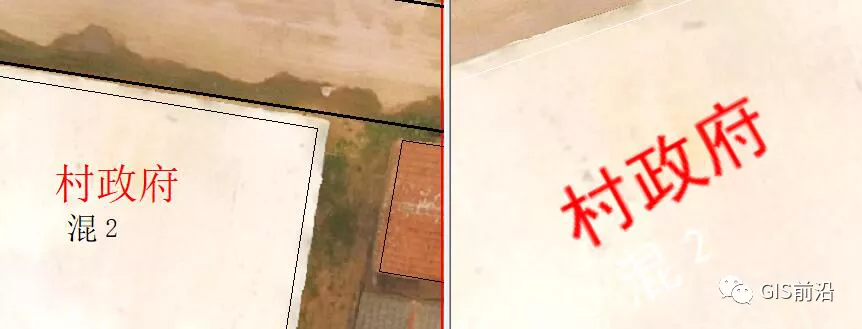
3.6矢量數據
在繪制時為方便觀看可以選擇是否顯示矢量數據,在三維測圖下拉菜單中有加載和卸載矢量數據。點擊卸載矢量數據三維窗口內繪制好的矢量數據便不會顯示。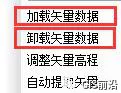

在點擊加載矢量數據,則繪制好的矢量數據又會回來。
3.7調整矢量高程
當我們需要調整我們繪制的矢量數據高程時可以選擇三維測圖下拉菜單中的調整矢量高程選項。
點擊調整矢量高程會彈出對話框,選擇需要處理的圖層,是否只處理選擇區域,選擇調整方法。
可以選擇貼地物表面調整,也能以最高點或最低點調整,也可以依據固定的高程調整,依據固定高程調整需要在下邊固定高程值處輸入高程值。點擊確定即可調整。
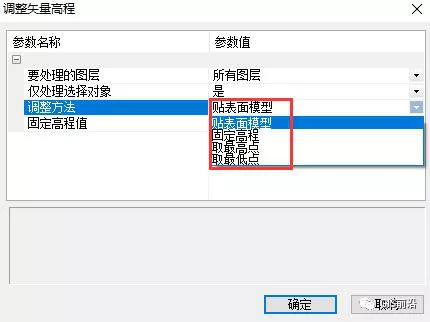
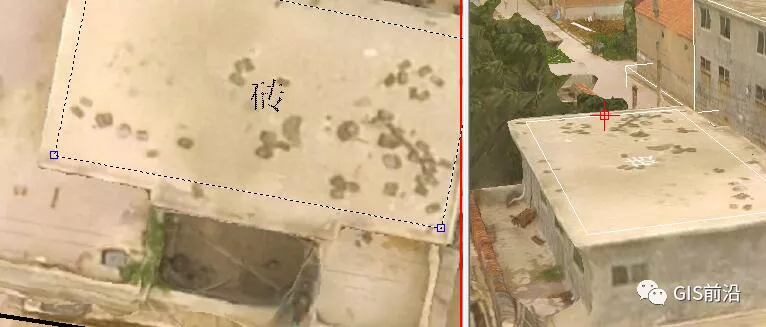
圖片
3.8現場核實
繪制工作完成后,帶著打印好的圖紙及繪圖是發現的問題到現場,通過測距儀實測進行核實修改。
? 4.宗地圖制作
宗地圖是以宗地為單位編繪的地籍圖。它是地籍測繪工作的后階段,當對界址點坐標進行檢核后,確認無誤,并且在其他的地籍資料也正確收集完畢的情況下,依照一定的比例尺制作成的反應宗地實際位置和有關情況的圖件。
4.1 宗地繪制方法
宗地圖的內容包括:土地所有者全稱、本宗地代碼、宗地面積;界址點及界址點號、界址邊長;鄰宗地土地所有者及宗地代碼、鄰宗地間的界址示意圖;地類界限和地類符號,相鄰道路、河流及其名稱;所在圖幅號、圖廓線、比例尺、指北方向、繪圖員、審核員、繪圖時間等。使用EPS繪制宗地圖:
1、繪制線段轉為宗地線
用線段將宗地范圍圈出,然后在代碼中將其轉成權屬線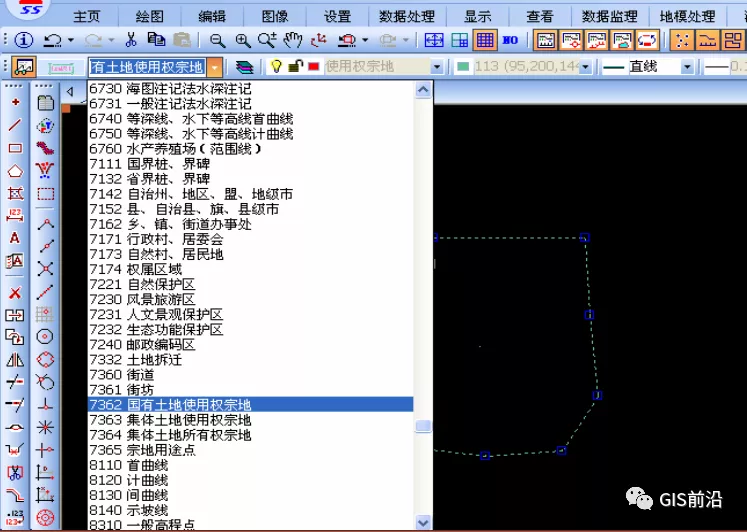
2、批量繪制宗地線
先繪制權屬線,然后根據界址線和宗地屬性點,批量生成宗地面和界址點,利用“繪圖”菜單下的”自定義繪圖”一次繪制完成。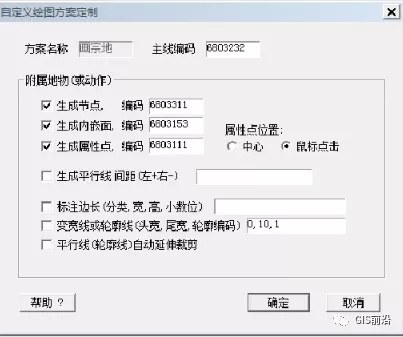
4.2 宗地信息錄入
1、房屋和陽臺屬性表的填寫:
人工必填項:
層高、樓層信息、建筑結構、建筑高度、棟號、面積計算系數;
說明:
1)層高:該房屋的層高,按實際測量填寫。
2)樓層信息:代表該房屋的層數。
3)面積計算系數: 面積計算系數可選值有0,0.5,1,若有默認值可用默認值。
4) 棟號:一宗地內有多棟時填寫。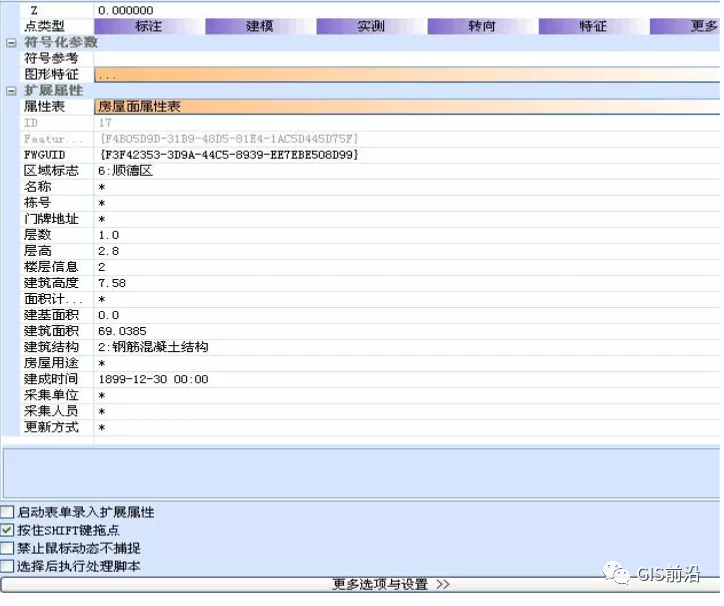
2、宗地屬性表的填寫
宗地屬性填寫內容如下圖所示,須填寫:地籍號、宗地號、土地座落、土地用途(地類編碼)、采集單位、采集人員、總高度、、繪圖人員、繪圖日期、指界日期。?(其中采集單位、采集人員、繪圖員、檢查員可在宗地默認信息功能里定制。
注意:宗地編碼與地籍號的區別,是應不同業務要求的兩個字段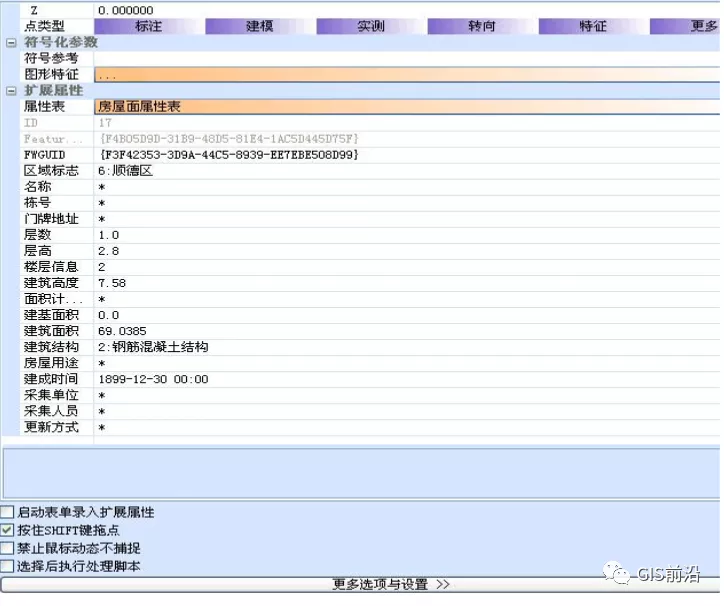

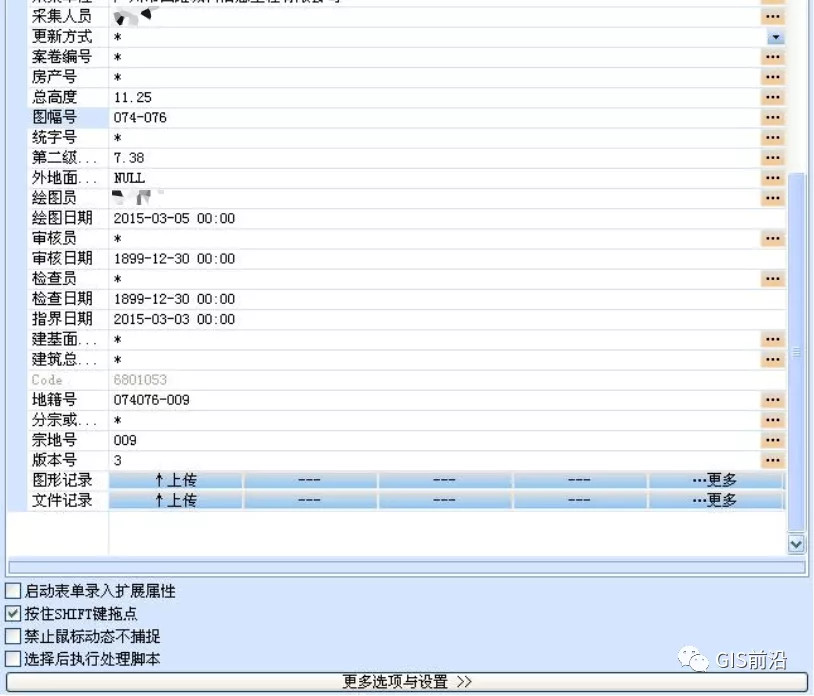
至此ContextCapture與EPS的內業操作流程都已講解,有不足或遺漏之處敬請補充斧正。
03
CASS3D
之前介紹了使用CASS繪制房地一體地籍圖:CASS操作之在房地一體繪圖中的應用,使用CASS3D基本操作與CASS相同,只在房屋及地形繪制方面略有差別。
下面我們開始繪制房屋,打開CASS3D,點擊設置圖片

在智能繪房處勾選雙擊左鍵啟用圖片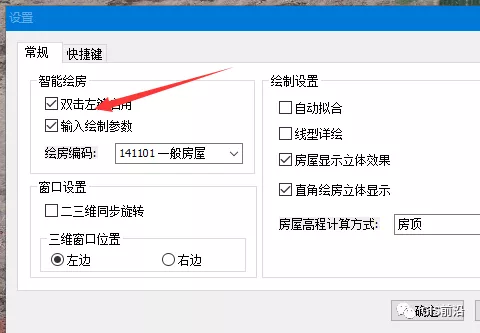
接下來選擇房屋雙擊,上下調整鼠標滾輪,使紅線到達合適位置然后右擊確定。
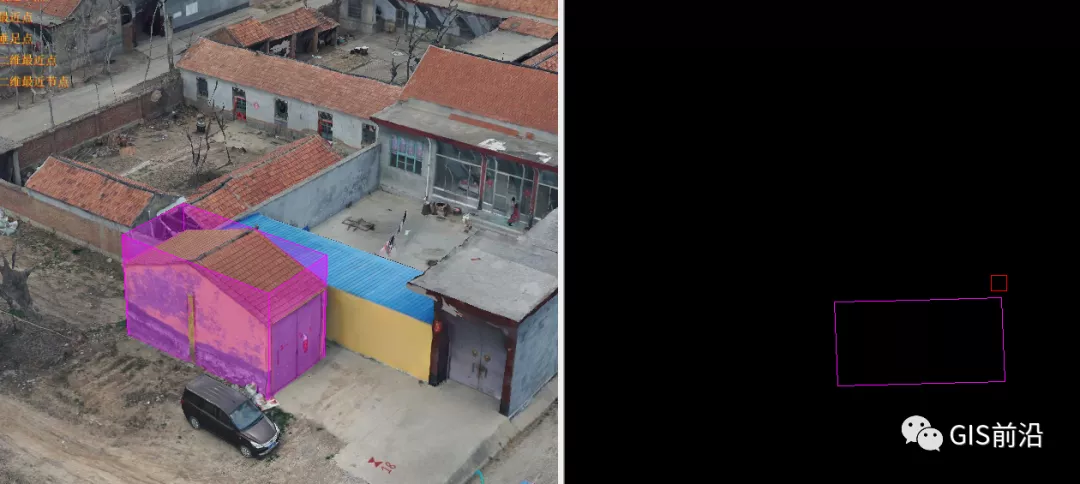
對于不規則房屋使用一下畫法:輸入快捷畫房命令ff,選擇房屋結構3(本次為磚房)選擇直角繪圖w 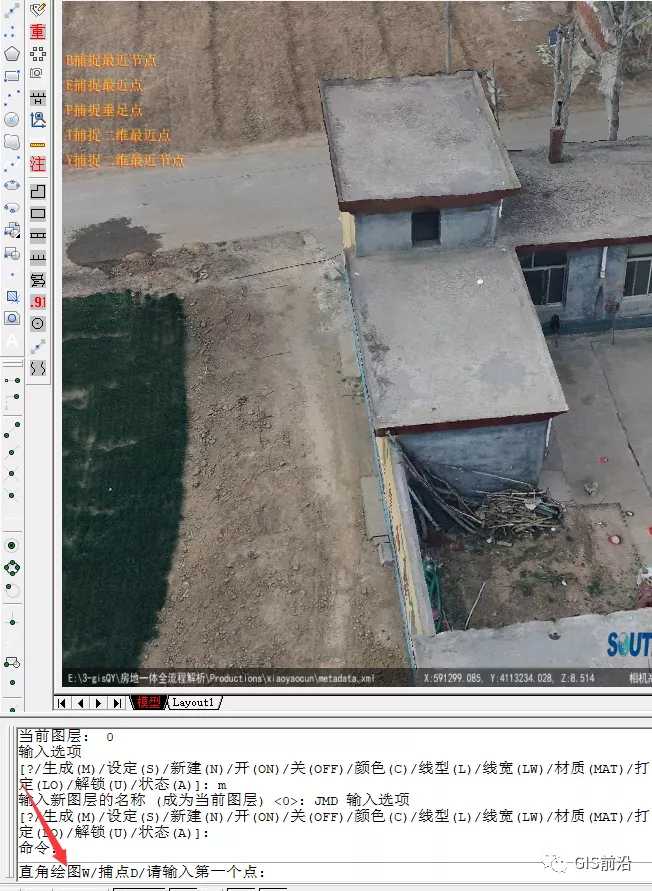
輸入后在第一個面上選擇兩個點,然后在其他面各選擇一個點最后一個面點擊后選擇c閉合
一層輪廓畫好后輸入層數,然后按照剛才的順序畫二層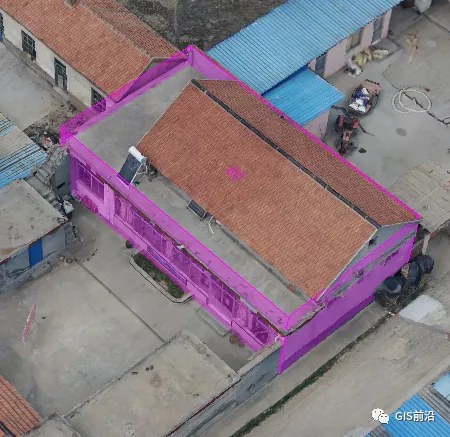
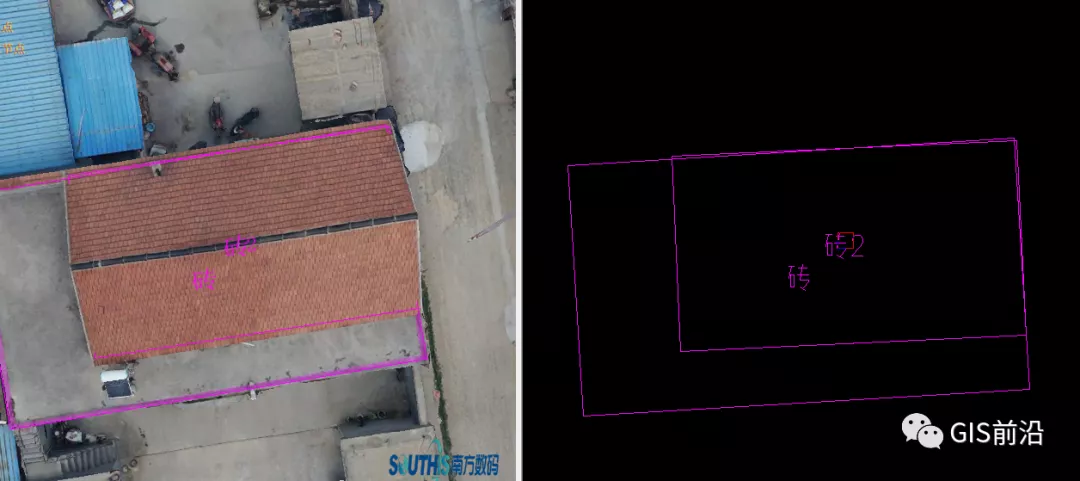
我們看見二層并不規則,接下來開始按照一層輪廓調整二層。首先將端點拖動到一層位置,使二層與一層的邊重合。然后點擊實體加點在一層的實體上加點。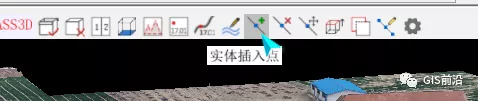
更改結束后按rr重構一層實體并將結構標注移動到一層實體范圍內。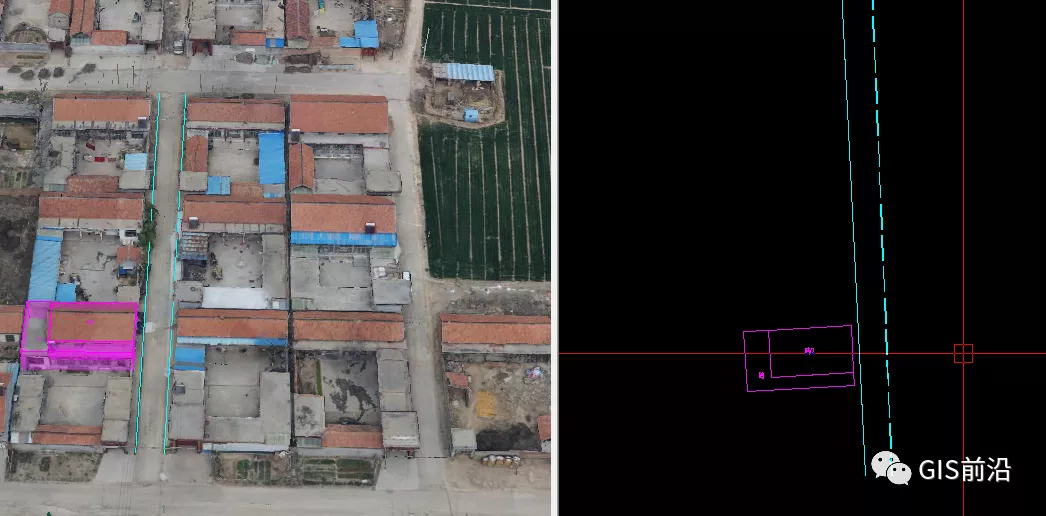
對于有陽臺房屋可以在主體畫好后點擊偏移拷貝,輸入陽臺編碼140001,然后點擊房屋主體與陽臺連接的邊往外拉。拉倒陽臺外側墻體處單擊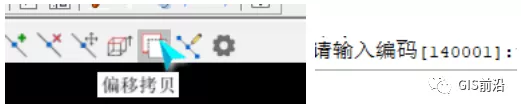
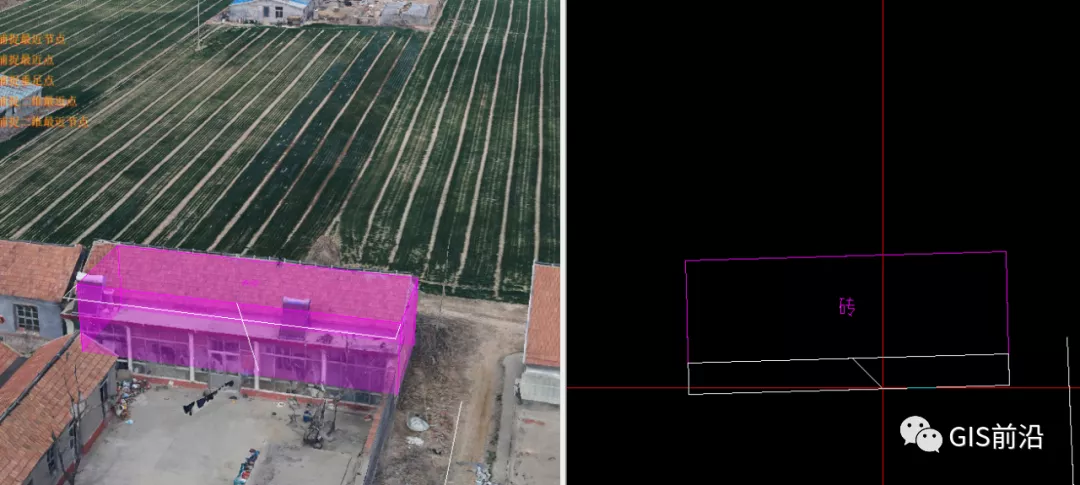
然后我們畫道路,與CASS畫法一樣,在右側選擇對應的道路沿模型道路邊緣畫。
提取路中高程點如下,在路中畫一條多段線圖片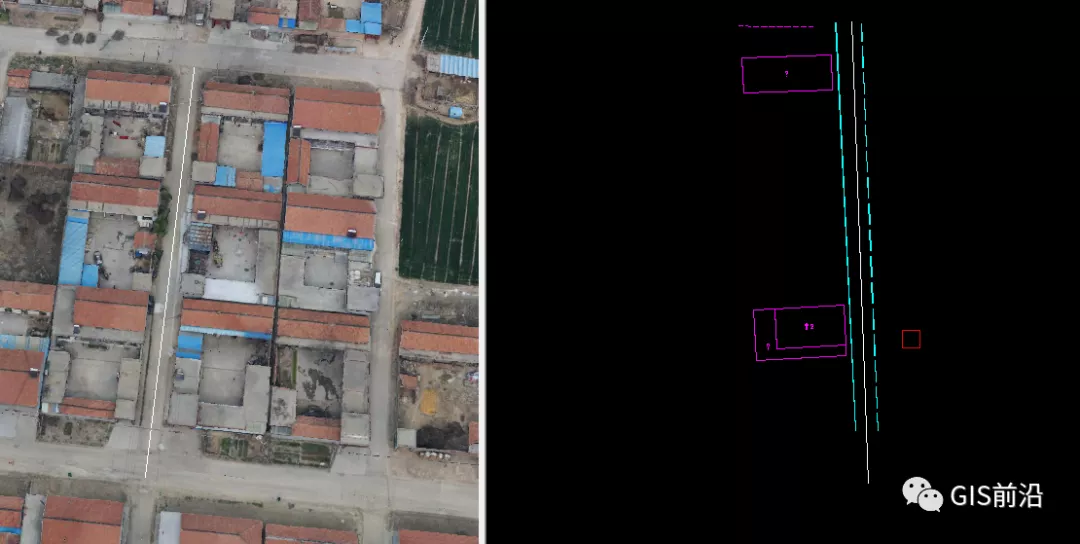
選擇線上提取高程點點擊多段線,按照等距或等分方式提

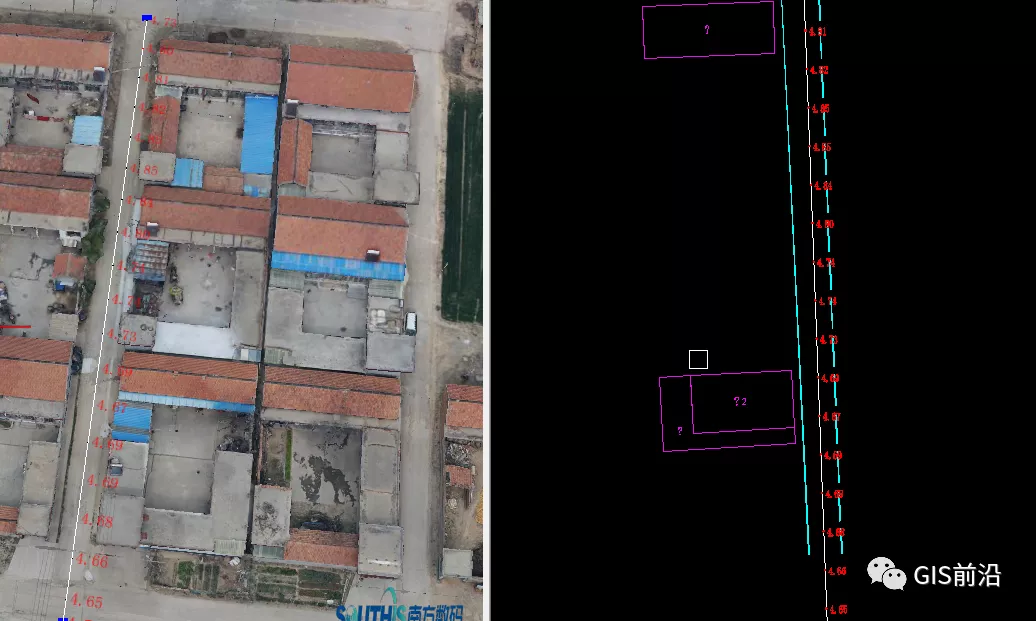
區域提取高程點同理,點擊必和區域提取高程點,點擊閉合區域的線,選擇采點間距提取精度默認即可。

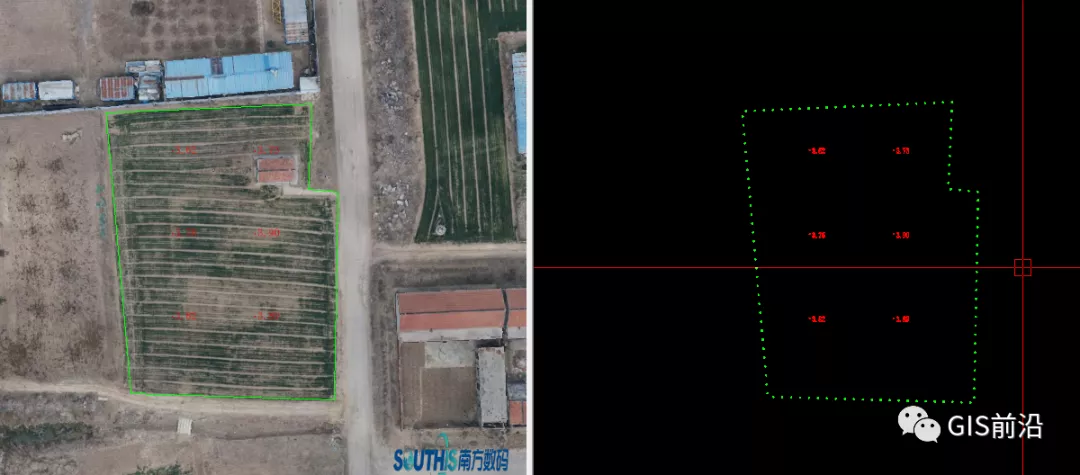
畫水渠也是同理,先畫好雙線溝渠,然后在溝渠中畫一條多段線,選擇線上提取高程點后刪除多段線。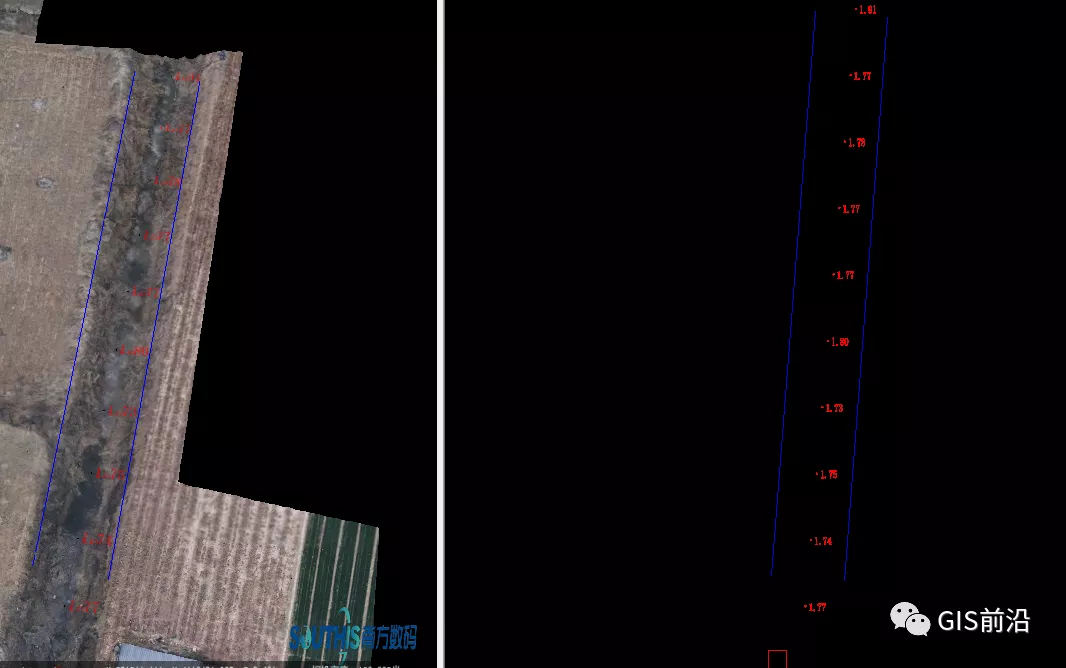
畫圍墻時要注意與房屋角點的連接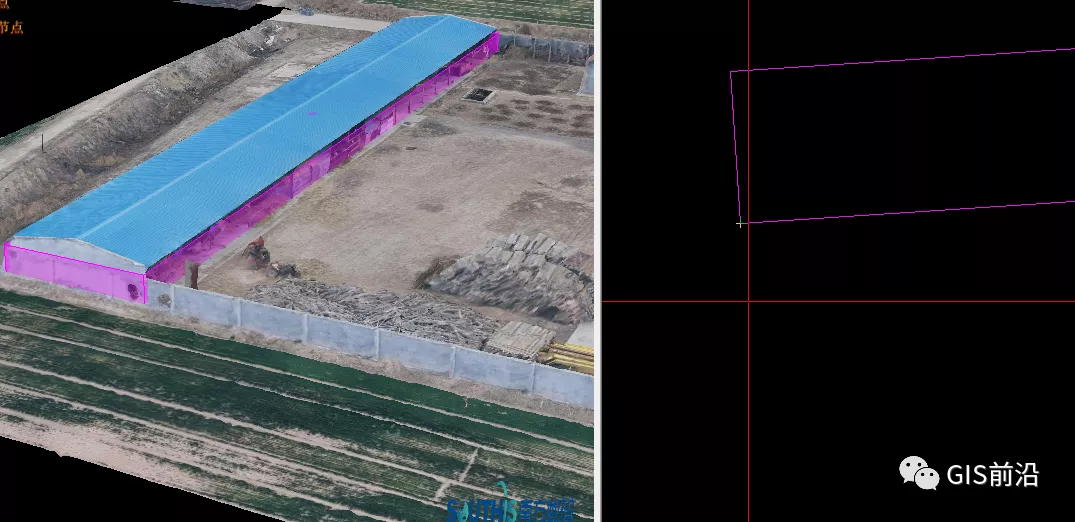
在此處選擇y捕捉二維最近點圖片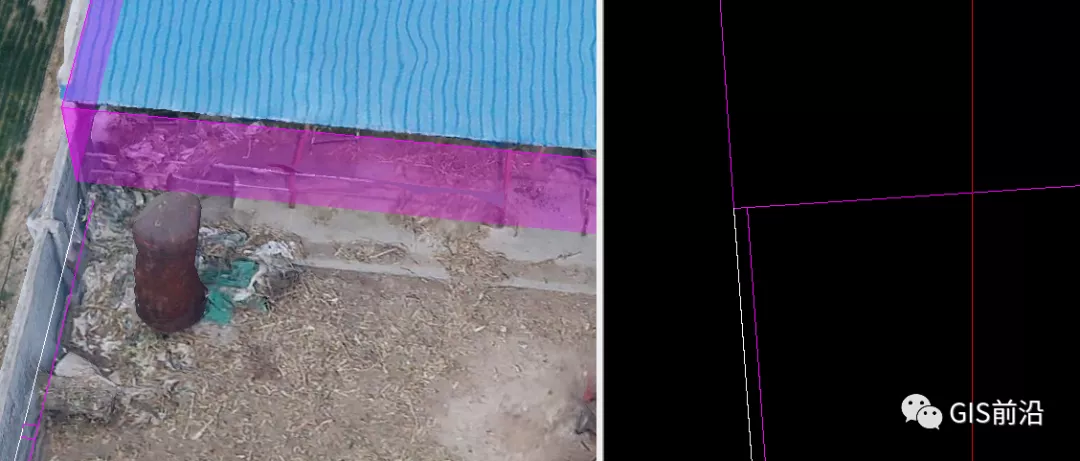
連接之后墻的起始點就自動捕捉到房屋角點上。對于相連的房屋也可以用此方法繪制。
除了CASS3D窗口左上角提示的命令外,其他操作命令均可用CASS快捷鍵完成。
成都途遠GIS是一家專業致力于無人機航空攝影測繪、航空數據處理、GIS地理信息系統研發、數字孿生城市制作、數字沙盤模型等業務的創新型科技公司,為您提供一站式地理信息服務。